Rychlost a účinnost zpracování dat - byly vždy hlavní požadavky při nákupu počítače. Tyto parametry závisí nejen na procesoru, ale také na počtu jader v něm. Mnoho uživatelů neví, kde chcete tyto informace zobrazit a můžete to udělat několika způsoby. Pro různé verze operačního systému Windows v některých případech se to provádí jinak.
Informace o počtu Windows Processor Card. Kontrolní panel
Nejběžnějším způsobem je najít všechny potřebné informace o jménu samotného procesoru. Název modelu můžete najít v ovládacím panelu:
- V nabídce Start přejděte na "Ovládací panely".
- Potřebujeme sekci "Systém a bezpečnost".
- Dále vyberte pododdíl "System".
- Okno bylo otevřeno se základními informacemi počítače, kde je označen název procesoru.
Na oficiálních stránkách developera naleznete plné charakteristiky tohoto modelu, mezi nimi uvidíte počet jader. Tato metoda je vhodná pro libovolnou verzi systému Windows, ale kromě samotného systému musíte použít internet.
Informace o počtu Windows Processor Card. Správce úloh
Velmi pohodlný nástroj "Manager úkolů" nejen pomáhá spravovat procesy a služby, ale mohou také poskytovat údaje o procesoru a jeho výkonu.
Pro Windows 7 a starší verze:
- Pro rychlý přístup k nástroji je vynalezena kombinace tří kláves: "Alt" + "Ctrl" + "Smazat". Držet je současně.
- Zobrazí se "Správce úloh", přejděte na kartu "Speed".
- Zjistěte, jaký výrobce z procesoru.
Faktem je, že procesory z AMD počet jader budou roven počtu grafů v "Speed". S Intel, je to jiné z důvodu možného využití technologie hyper-threadingu, která vizuálně zvyšuje počet jader. Buď opatrný.
Pro Windows 8 a vyšší:
- Stejně jako v časných verzích se "Správce úloh" nazývá pomocí "Alt" + "Ctrl" + "Smazat".
- Na kartě "Výkonnost" se zobrazí operace procesoru.
Přečtěte jste se na určenou cestu a místo počtu prázdnoty jádra? Stává se, stačí rozšířit okno.
Chcete-li zobrazit počet jader v grafech, jako v časných verzích naleznete v dolní části "Otevřít zdrojový monitor" níže.
Informace o počtu jader procesoru pomocí speciálního softwaru
Operační systém nemůže vždy zobrazit počet jader. Z těchto důvodů, vývojáři softwaru vyvinuly několik užitečných programů, které pomáhají vidět všechny informace o vašem systému.
CPU-Z je nejoblíbenější z volných nástrojů. Můžete ji stáhnout na oficiálních stránkách cpuid.com.. Ruská verze jazyka lze nalézt, ale je lepší neriskuje a stahovat z osvědčeného zdroje.
Jak používat program:
- Spusťte CPU-.
- Na první kartě "CPU" v dolní části je položka "jádra", která označuje počet jader.
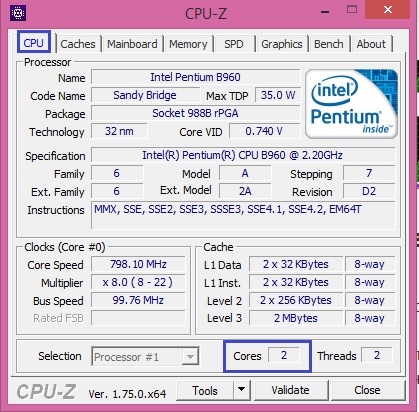
Pokud si myslíte, že instalovaný procesor je slabý, pak může být nahrazen silnějším. Mnoho uživatelů si stěžují na pomalé práci, často pozorované "zamrznutí". Procesor se jednoduše nevyrovnává jeho prací. S pomocí výše uvedených finančních prostředků budete nejen schopni uspokojit váš zájem, ale také vaše počítačová práce.
































